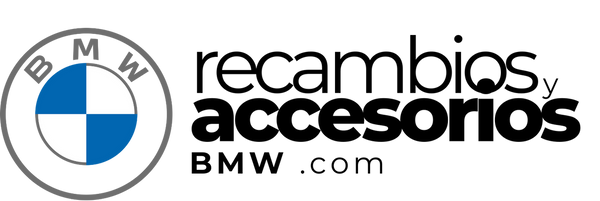Cómo Personalizar la Interfaz de CarPlay en tu BMW: Guía Completa
Cómo Personalizar la Interfaz de CarPlay en tu BMW: Guía Completa
Apple CarPlay es una herramienta poderosa que transforma la forma en que interactuamos con nuestro coche. Para los propietarios de BMW, personalizar la interfaz de CarPlay puede mejorar significativamente la experiencia de manejo. En este artículo, descubriremos paso a paso cómo puedes adaptar CarPlay a tus preferencias y necesidades.
¿Qué es Apple CarPlay?
Apple CarPlay es un sistema que permite conectar tu iPhone a tu BMW, facilitando el acceso a aplicaciones de tu smartphone directamente desde la pantalla del automóvil. La interfaz es intuitiva y está diseñada para minimizar distracciones durante la conducción.
Beneficios de Personalizar CarPlay
Personalizar tu experiencia con CarPlay puede ofrecer múltiples beneficios:
- Acceso rápido a tus aplicaciones favoritas.
- Interacción simplificada para evitar distracciones.
- Apariencia adaptada al estilo personal del usuario.
Preparativos iniciales para personalizar CarPlay
Antes de personalizar, asegúrate de que tu BMW esté actualizado con la última versión de software compatible con Apple CarPlay. Aquí están los pasos básicos para comenzar:
- Conecta tu iPhone utilizando un cable USB o a través de conexiones inalámbricas si tu BMW lo permite.
- Asegúrate de que la función CarPlay esté activada en tu dispositivo. Puedes verificarlo en "Configuración > General > CarPlay".
Pasos para Personalizar CarPlay
Paso 1: Organiza tus Aplicaciones
Una de las características más útiles de CarPlay es la capacidad de organizar las aplicaciones:
- Ve a Configuración en tu iPhone.
- Selecciona General, y luego CarPlay.
- Selecciona tu BMW de la lista de coches conectados y toca en Personalizar.
- Arrastra y suelta las aplicaciones para colocarlas en el orden que prefieras.
- Elimina las aplicaciones que no necesites para un acceso más fluido.
Paso 2: Elige un Fondo de Pantalla
Apple permite a los usuarios de CarPlay seleccionar entre varias opciones de fondo de pantalla:
- Ve a Configuración de CarPlay en el sistema de tu BMW.
- Elige "Fondo de Pantalla".
- Selecciona el diseño que mejor se adapte a tus preferencias.
Paso 3: Configura Notificaciones
Establecer cómo y cuándo recibir notificaciones mejorará tu concentración en el camino:
- Dirígete a Configuración en tu iPhone.
- Selecciona Notificaciones y ajusta según tus preferencias.
Paso 4: Usar Siri para Maximizar Beneficios
Siri puede potenciar tu experiencia de CarPlay haciendo que la interacción sea más segura y sin usar las manos:
- Asegúrate de que Siri esté activada: Configuración > Siri & Búsqueda.
- Practica comandos de voz efectivos para aplicaciones claves como navegación, mensajes y música.
Conclusión
La personalización de CarPlay en tu BMW te ofrece el control y la conveniencia de que tanto necesitas en estos tiempos acelerados. Siguiendo los pasos anteriores, podrás disfrutar de una interfaz más eficiente y atractiva, adaptada para ti y tus necesidades. Experimenta y ajusta configuraciones hasta que encuentres la interacción perfecta.